

MyFolders可以让你的鼠标右键功能更加强大,它会帮你快速整理文件夹的内容,软件的体积不大,点击鼠标右键就能在菜单栏里找到,熟练掌握它的使用方法就能大大提升你的操作效率。
下载安装后,双击运行这个软件,MyFolders只有这么一个界面。
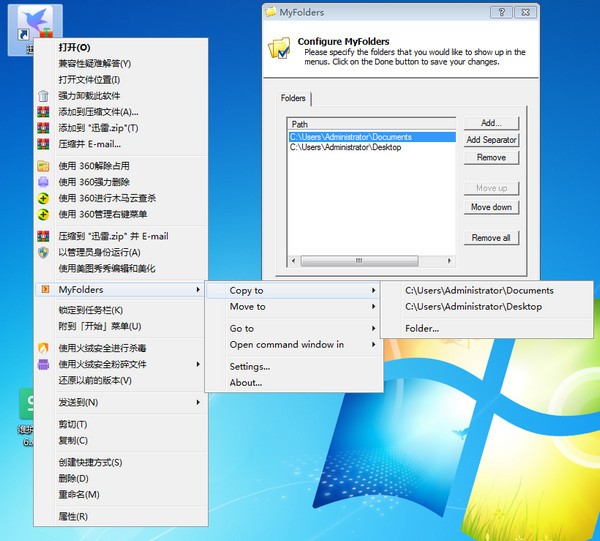
MyFolders的界面主要用来向右键菜单添加文件夹菜单项的。点击【add】按钮,选择指定文件夹即可添加成功,如果你使用【add separator】按钮,则可以在2个菜单项之间添加一条横线。横线对于文件夹的分门别类和迅速查找定位非常有用。
【remove】按钮则是用来移除指定已添加的菜单项。【move up】【move down】则是可以上下调整菜单项的顺序。
当处理完上面这些,点击界面底部的【done】之后,你就可以在右键菜单中看到MyFolders了,就像截图中那样。
MyFolders中的子菜单项功能也是非常多,你可以选择复制或者移动文件到指定文件夹,也可以使用【Go to】在文件资源管理器中直接打开到指定文件夹路径。
利用【copy path】还能够复制文件夹路径到剪贴板。
不过需要注意的是,如果你经常使用【Go to】或者【copy path】功能,那么添加的文件夹路径不能包含中文,因为MyFolders对于中文的支持不是太好。
以上就是右键快捷复制文件夹工具(MyFolders)的全部内容了,快快收藏IE浏览器中文网站下载更多电脑软件吧!